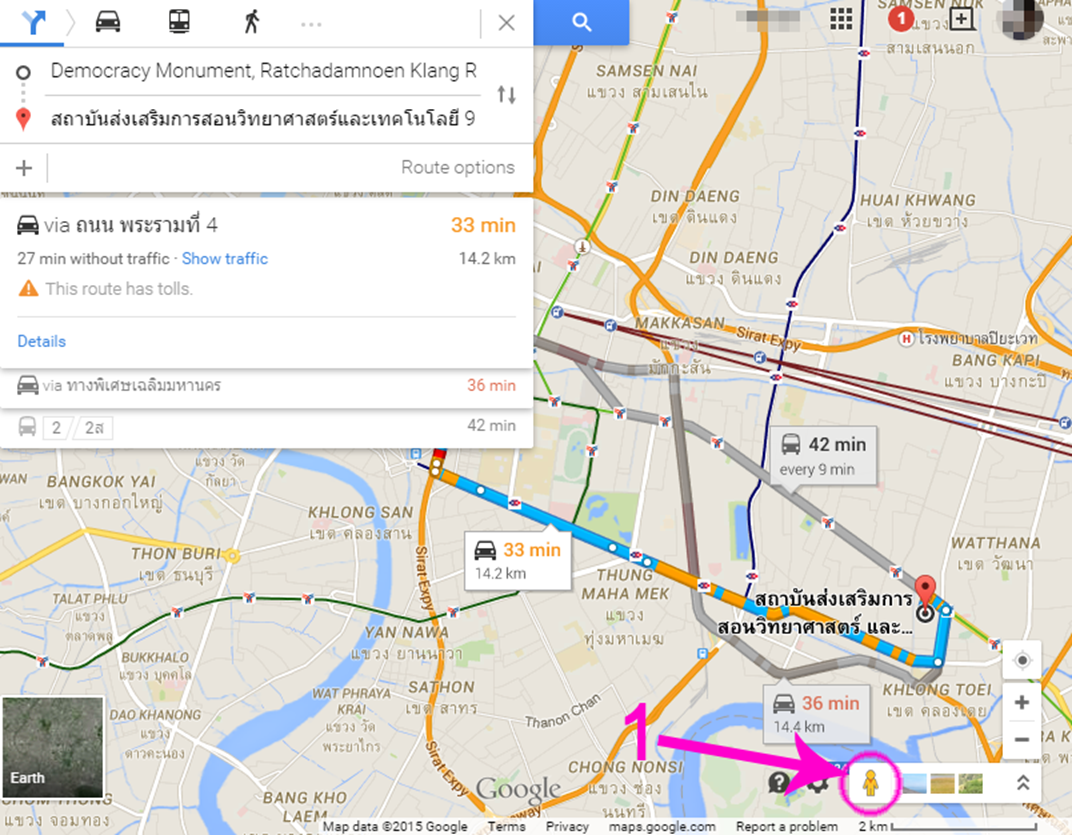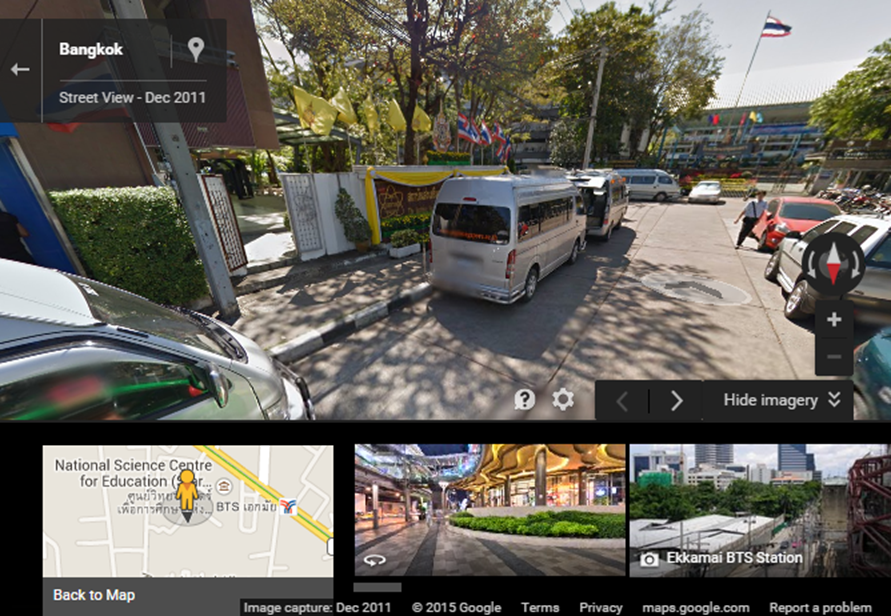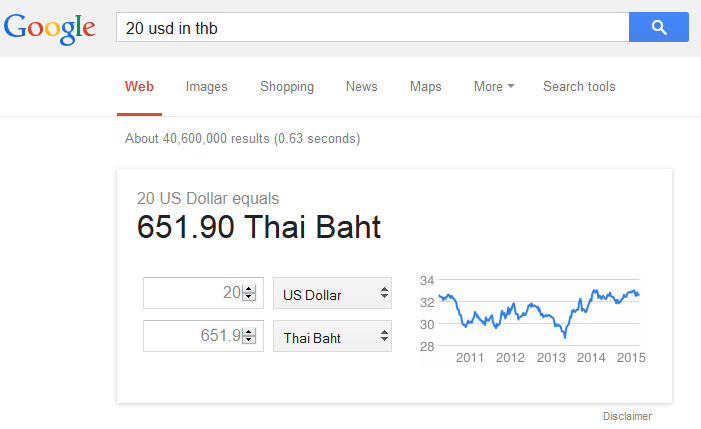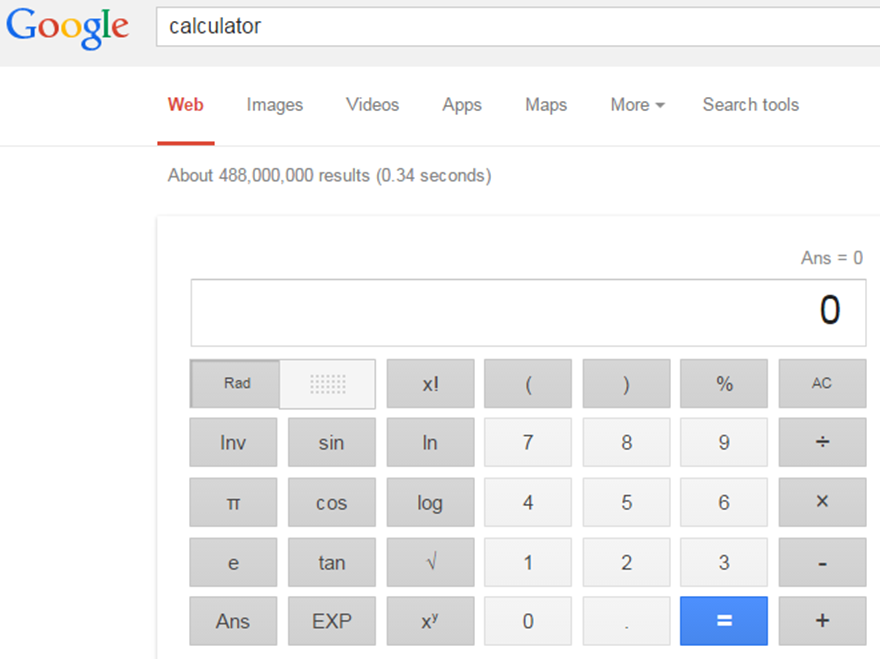แว่นวีอาร์ สื่อเรียนรู้เสมือนจริงแห่งอนาคต (VR:Virtual Reality)
เมื่อหลายวันก่อนมีโอกาสได้ลองใช้ แว่นชนิดหนึ่ง ที่ร้านค้านำมาจัดแสดงในงานแสดงสินค้า ความน่าสนใจอยู่ตรงที่ตัวแว่นทำมาจากกระดาษและราคาไม่แพง เมื่อทดลองสวมแว่น ก็รู้สึกตื่นเต้นกับภาพที่ได้เห็นเป็นอย่างมาก ภาพช่างดูสมจริงราวกับว่ากำลังอยู่ในเหตุการณ์นั้น จึงทำให้เริ่มสนใจและศึกษาหาข้อมูลเพิ่มเติมจนทราบว่า ในปี ค.ศ. 2014 กูเกิลได้พัฒนาต้นแบบกล้องที่สร้างขึ้นจากกระดาษแข็งมีลักษณะคล้ายกล้องสองตา

รูปที่ 1 กล้องสองตา
เรียกว่า Google Cardboard เมื่อนำโทรศัพท์มาติดตั้งที่ด้านหน้ากล้องแล้วมองผ่านช่องมองภาพจะเห็นภาพในลักษณะสามมิติเสมือนจริง จากนั้นมีบริษัทต่างๆ พัฒนาตามออกมาอีกหลายรุ่นหลายแบบในลักษณะของแว่นสวมใส่โดยใช้ชื่อว่า แว่นวีอาร์ (VR Glasses: Virtual reality Glasses)

รูปที่ 2 Google Cardboard
หลักการทำงานของแว่นวีอาร์คล้ายกับเครื่องมองภาพสามมิติ (Stereoscope) ซึ่งถูกนำไปใช้เป็นเครื่องมือทางภูมิศาสตร์ในการดูภาพภูมิประเทศที่เป็นสามมิติ

รูปที่ 3 เครื่องมองภาพสามมิติ (Stereoscope)
เมื่อนำหลักการทำงานของกล้องสามมิติรวมเข้ากับความสามารถในการแสดงผลที่มีความละเอียดสูงและมีประสิทธิภาพ ทำให้ได้อุปกรณ์แสดงผลแบบสามมิติที่สมจริงโดยมีหลักการทำงานดังนี้
เริ่มจากการสร้างภาพนิ่งหรือเคลื่อนไหวเป็นสองมิติแบบคู่โดยวิธีที่ง่ายที่สุดคือ การสร้างภาพให้เกิดการรับรู้ทางลึกในสมองโดยให้ตาของผู้สวมใส่แว่นเห็นภาพต่างกันที่มิติเดียวกัน โดยสร้างความเหลื่อมเพียงเล็กน้อยระหว่างภาพที่มองด้วยตาซ้ายและตาขวาผ่านเลนส์ที่ช่วยขยายภาพให้ใหญ่และปรับให้ได้ความชัดเจนยิ่งขึ้น กล่าวคือ การที่เห็นภาพ 2 ภาพต่างกัน แต่ให้เห็นเป็นภาพเดียวกันด้วยการมองแบบธรรมชาติ ต้องตั้งระยะการมองให้ห่างกันอย่างพอเหมาะ ไม่ให้เห็นเป็นภาพเบลอเพื่อป้องกันการล้าของดวงตา

รูปที่ 4 หลักการมองภาพของแว่น VR
ด้วยความก้าวหน้าทางเทคโนโลยี การสร้างภาพสามมิติจึงไม่ใช้เรื่องยากอีกต่อไป ในสมาร์ทโฟนรุ่นใหม่ๆ มีผู้พัฒนาแอปพลิเคชันช่วยในการถ่ายภาพแบบสามมิติอยู่จำนวนมากให้เลือกใช้งานแล้วก็ยังมีแอปพลิเคชันที่แสดงภาพนิ่งและภาพเคลื่อนไหวแบบสามมิติ เช่น Cardboard camera ของ google ใช้สาธิตภาพสามมิติ หรือ VR Cinema ของ Mobius Networks ที่สามารถแสดงให้เห็นภาพสามมิติได้แบบทันทีทันใดและเพื่อการรับชมที่เสมือนจริงมากขึ้น

รูปที่ 5 แว่น VR
นอกจากนี้ยังมีการผสมผสานเพิ่มเติมให้กับระบบประสาทสัมผัสอื่นด้วยประกอบกันไป เช่นเสียงประกอบการรับชมที่สมจริงผ่านลำโพงหรือหูฟัง ทำให้ผู้สวมใส่แว่นวีอาร์รู้สึกเหมือนเข้าไปอยู่ในเหตุการณ์นั้นจริงๆ เพื่อประโยชน์ในการนำไปใช้งานที่หลากหลาย ไม่ว่าจะเป็นด้านการศึกษา การทหาร การแพทย์ เกมเสมือนจริง รวมไปถึงแนวคิดใหม่ๆ ในการนำไปใช้งานในอนาคต

รูปที่ 6 ภาพที่แสดงในแว่น VR
ปัจจุบัน กูเกิลได้เปิดตัวโครงการ Expeditions ซึ่งเป็นโครงการวีอาร์เพื่อการศึกษา จุดประสงค์เพื่อให้เด็กๆ ได้มีโอกาสได้ท่องโลกกว้างผ่าน Google Cardboard ซึ่งสามารถใช้ได้กับแว่นวีอาร์ค่ายอื่นๆ ด้วย โดยเริ่มทดสอบในเดือนกันยายน ค.ศ. 2015 ที่ผ่านมา ในประเทศสหรัฐอเมริกา แคนาดา เดนมาร์ก และ สิงคโปร์ โดยใช้ Google Cardboard ร่วมกับสมาร์ทโฟน เพื่อทดลองสื่อสำหรับสนับสนุนการเรียนการสอนในอนาคต ผู้สนใจ สามารถเข้าไปศึกษาข้อมูลเพิ่มเติ่มได้ที่ Google for Education ในชื่อโครงการ Expeditions หรือลงทะเบียนได้ที่ https://www.google.com/edu/expeditions/
สำหรับการศึกษาในประเทศไทย ยังมีความรู้อีกหลายอย่างที่เราไม่สามารถพาผู้เรียนไปศึกษาเรียนรู้ในสถานที่หรือเหตุการณ์จริงได้ ซึ่งอาจเป็นสถานที่อันตราย อยู่ห่างไกล หรือไม่มีอยู่ในปัจจุบัน เช่น แหล่งที่อยู่ของไดโนเสาร์ ดวงดาวในจักรวาล การระเบิดของภูเขาไฟ แว่นวีอาร์จะเป็นสื่อเรียนรู้แบบใหม่ที่จะพาผู้เรียนเข้าไปสัมผัสกับเหตุการณ์เหล่านั้นเหมือนได้อยู่ในเหตุการณ์จริง ทำให้เรียนรู้และทำความเข้าใจได้อย่างลึกซึ้งมากกว่าการเปิดดูภาพในตำราหรือดูภาพสองมิติเพียงอย่างเดียว
ยกร่างบทความโดย นายพรพจน์ พุฒวันเพ็ญ
บรรณาธิการโดย คณะบรรณาธิการสาขาวิชาเทคโนโลยี สสวท.
อ้างอิง



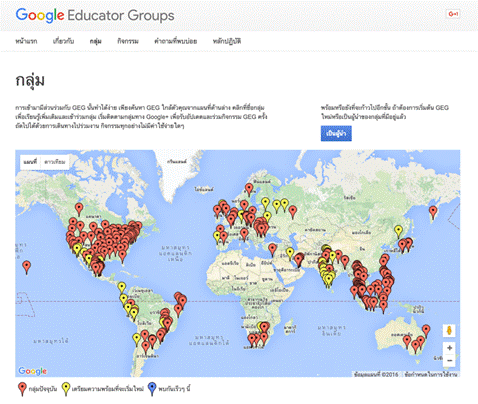


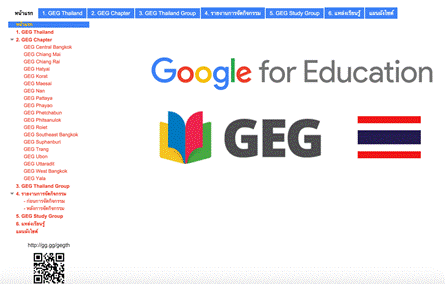
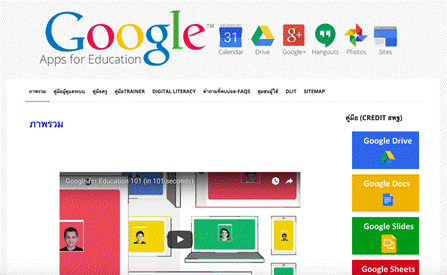
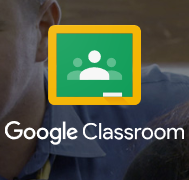
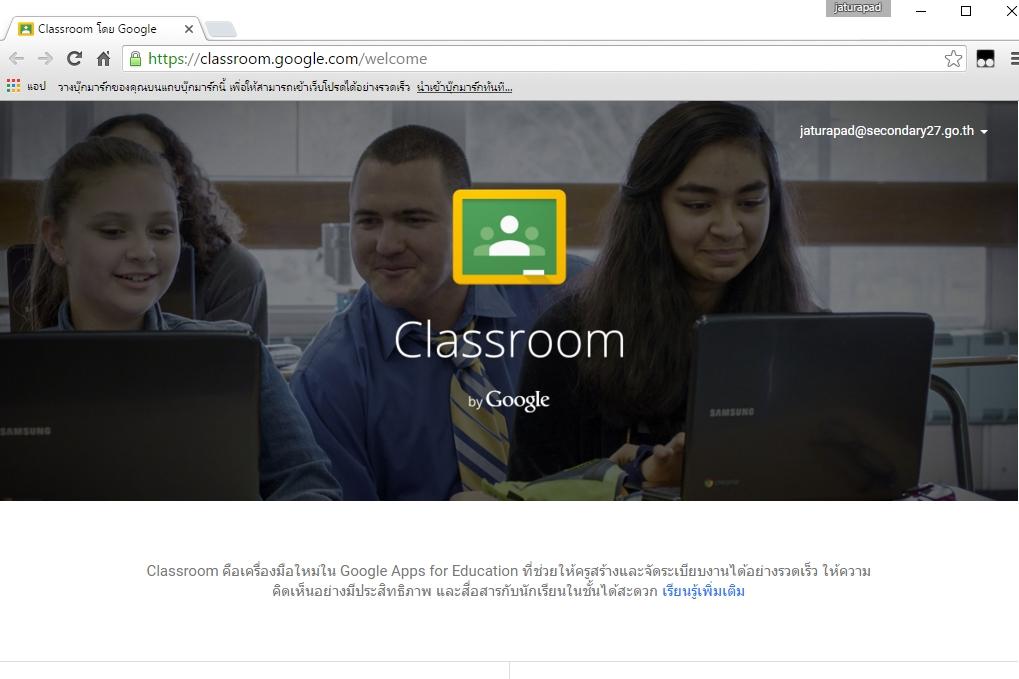
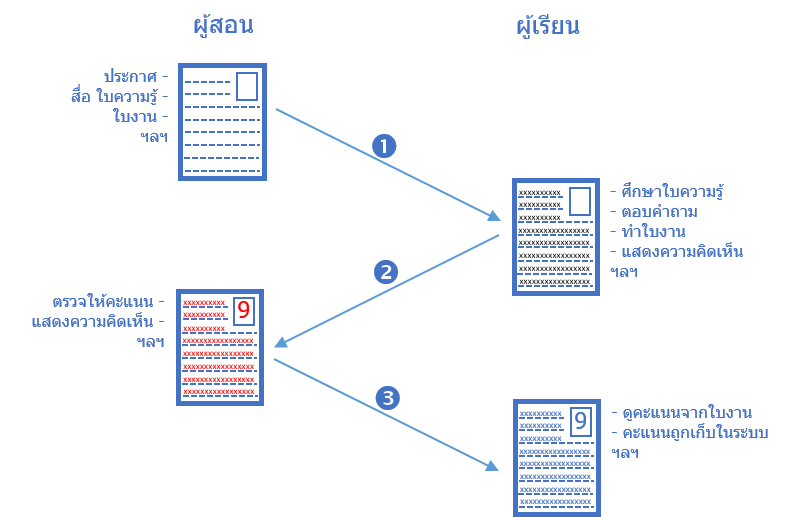
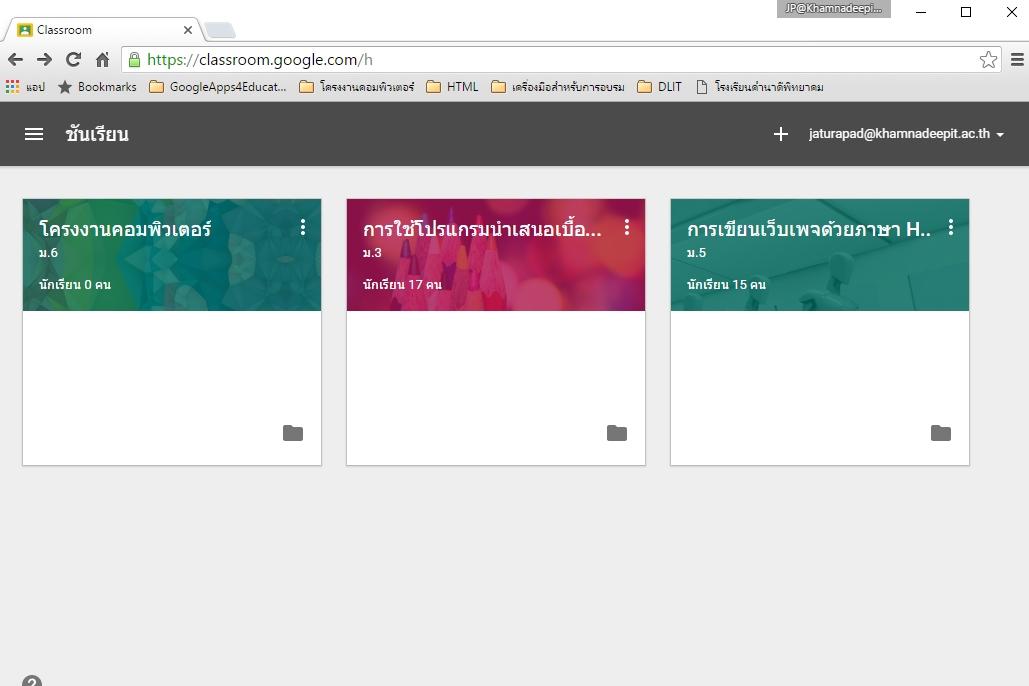
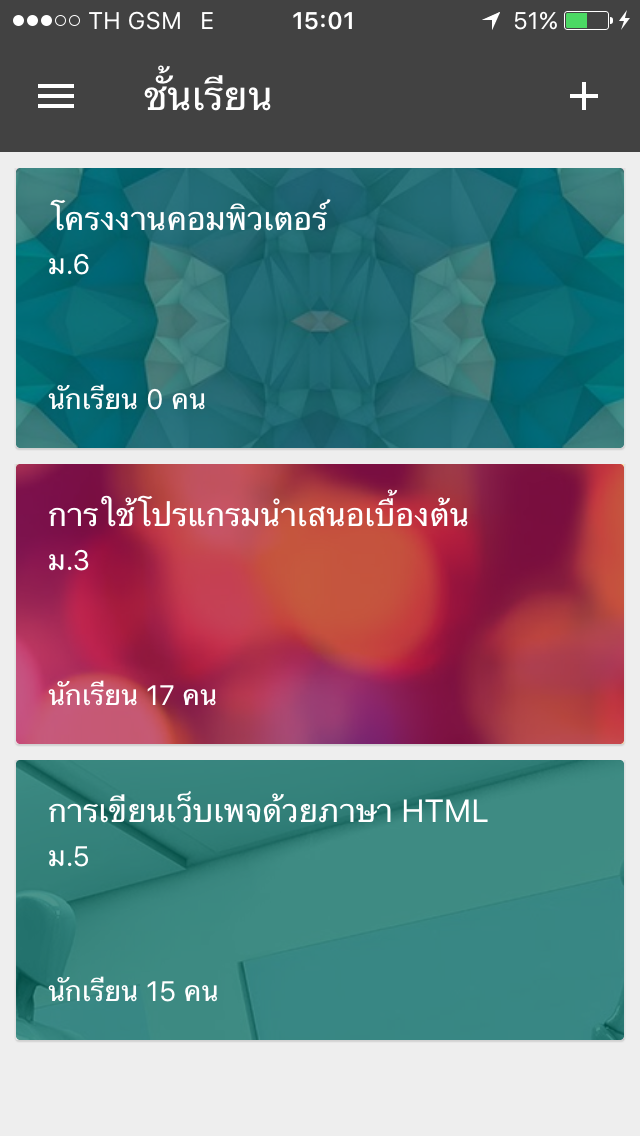
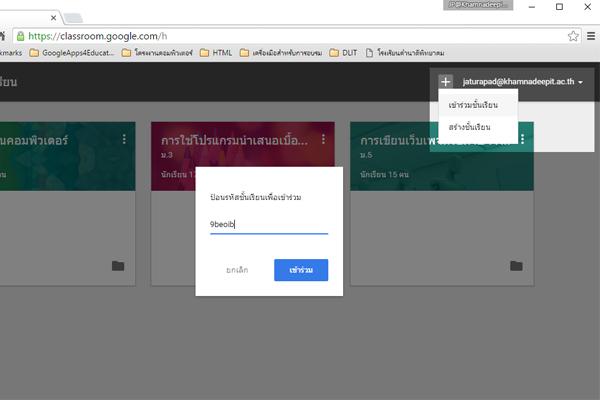
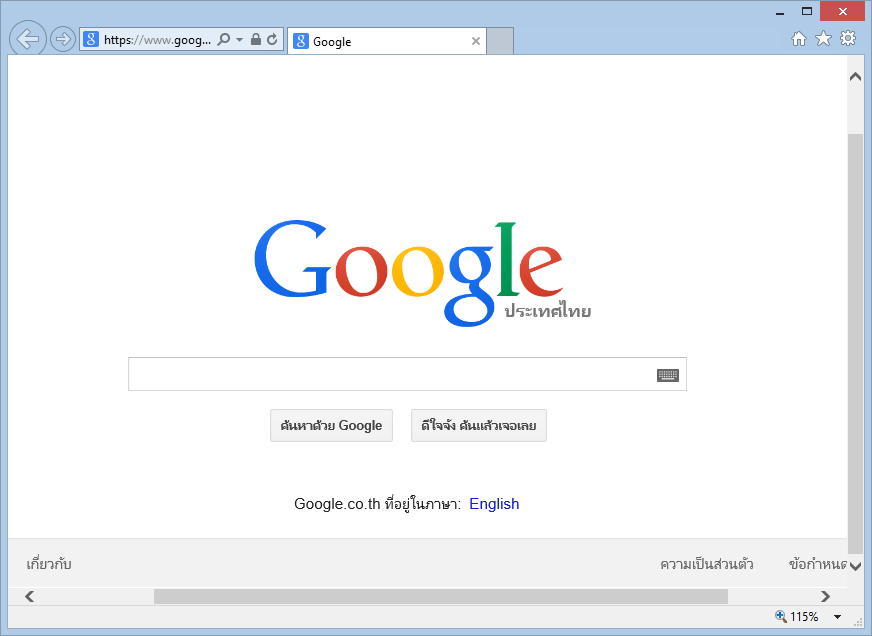
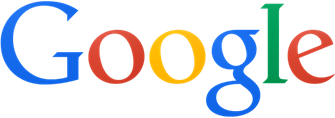 รูปที่ 1 ตราสัญลักษณ์บริษัทกูเกิล[1]
รูปที่ 1 ตราสัญลักษณ์บริษัทกูเกิล[1]
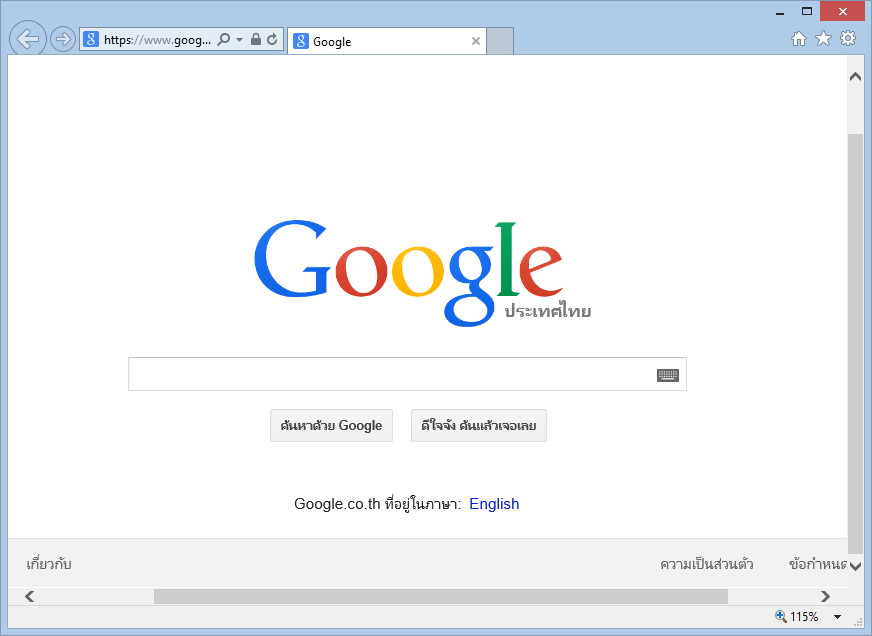
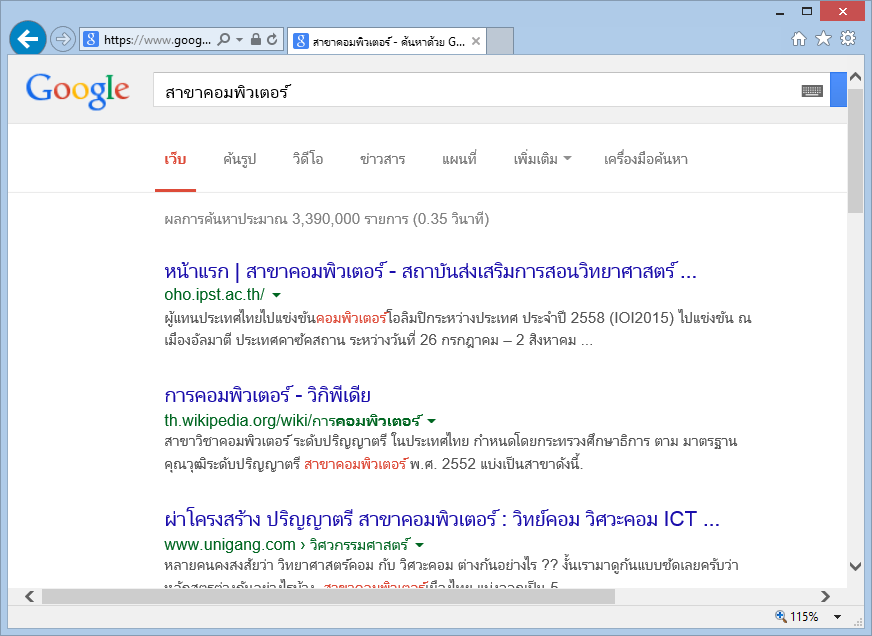
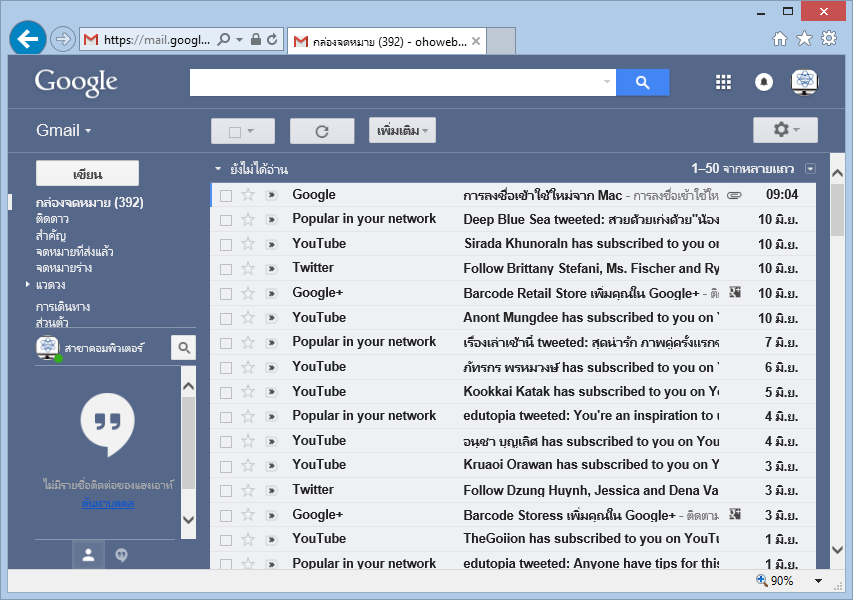
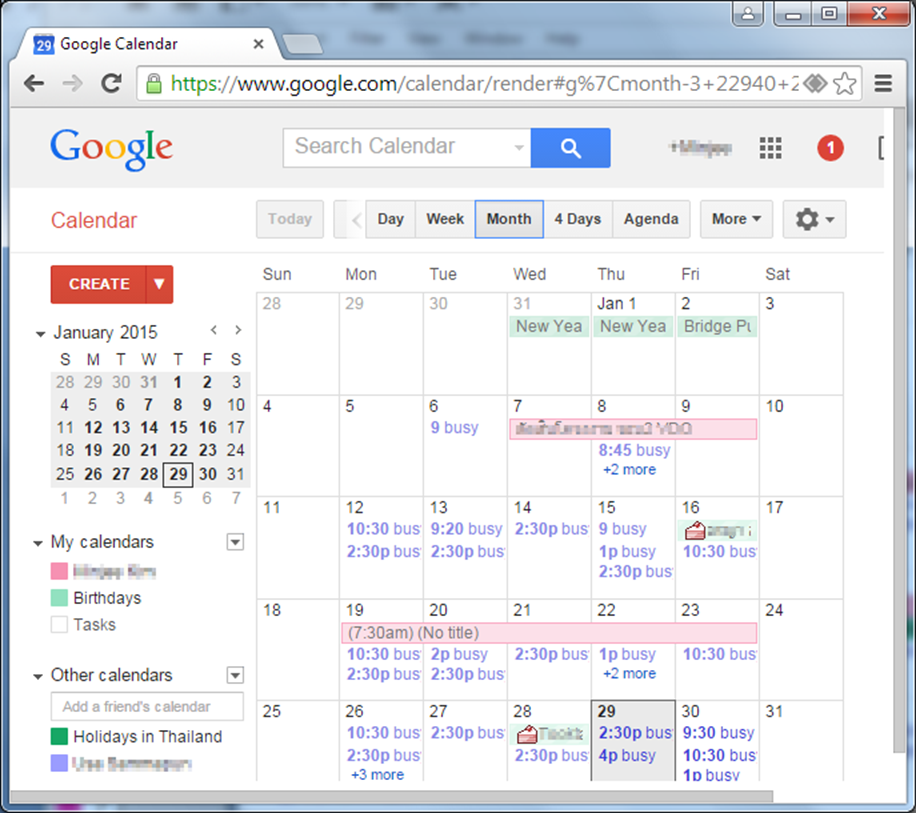
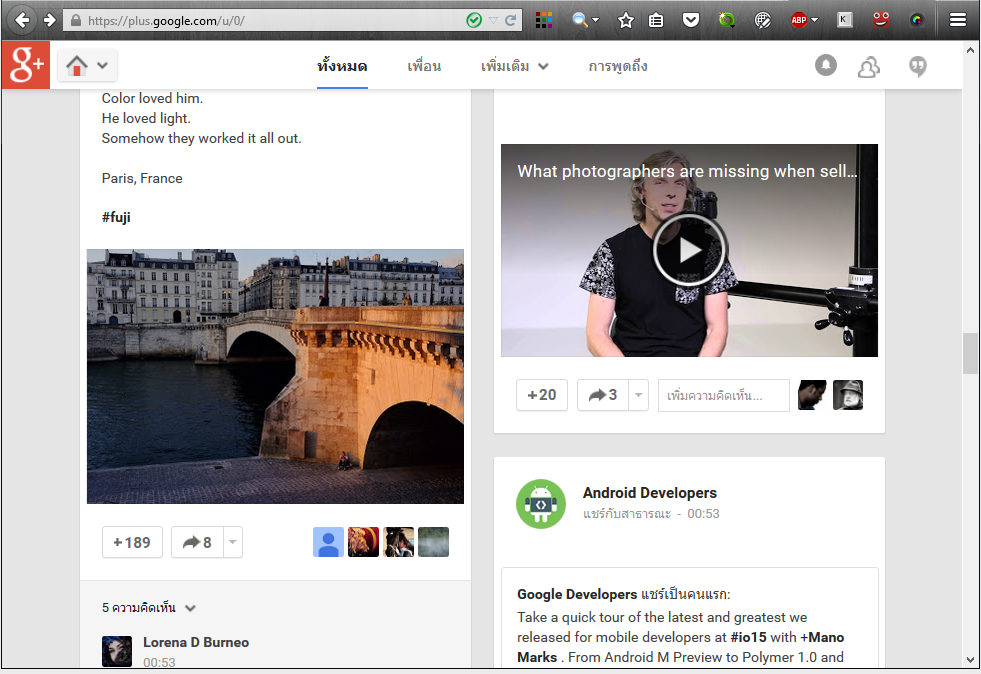
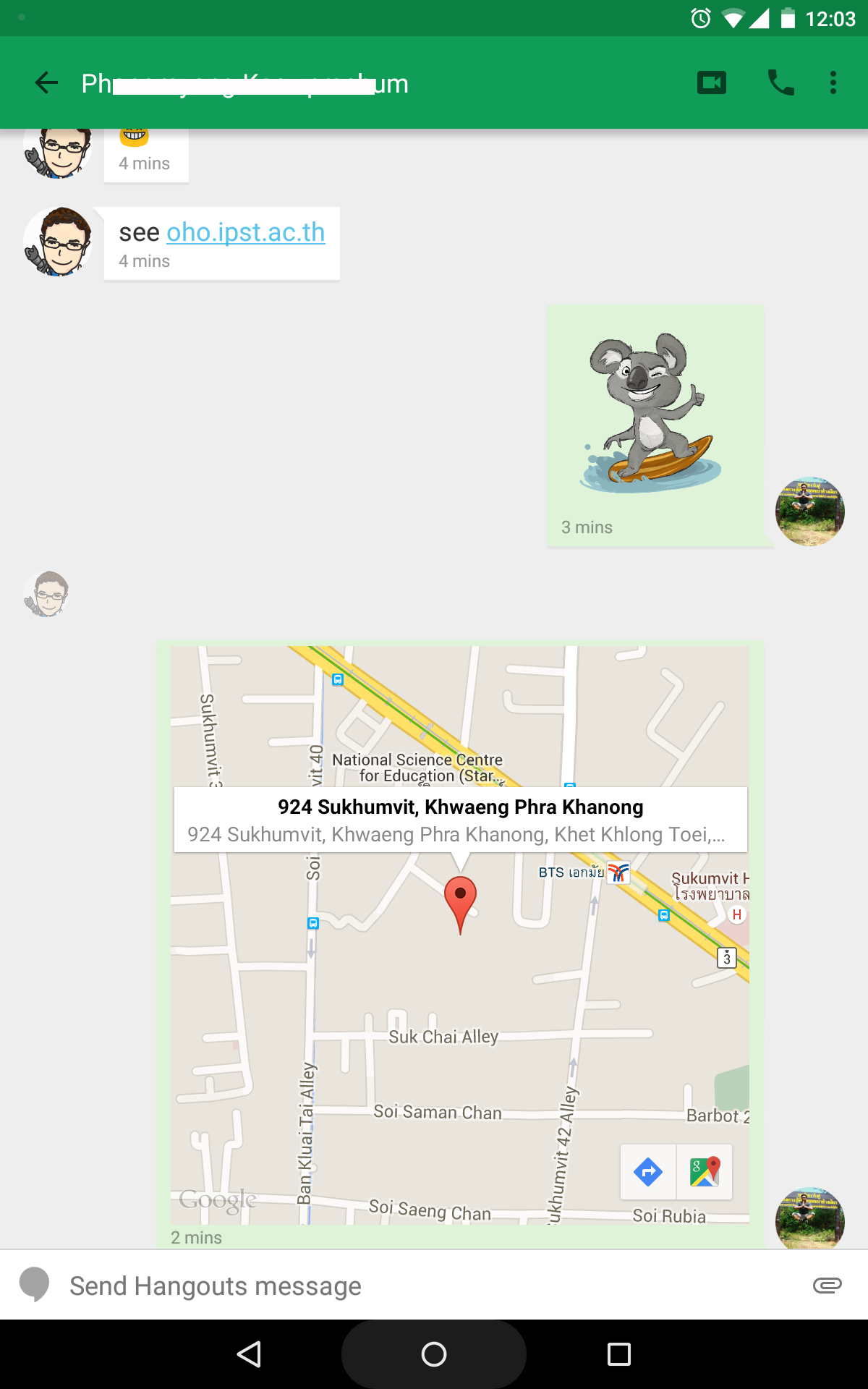
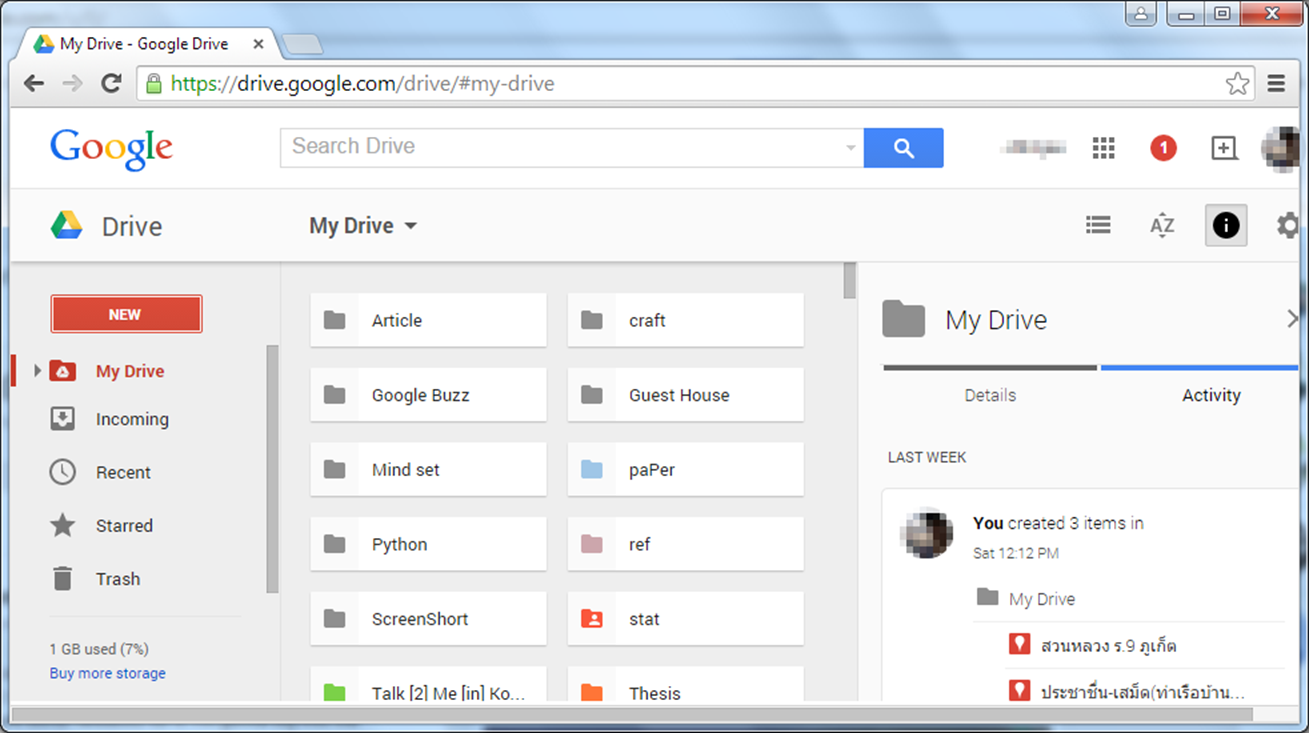
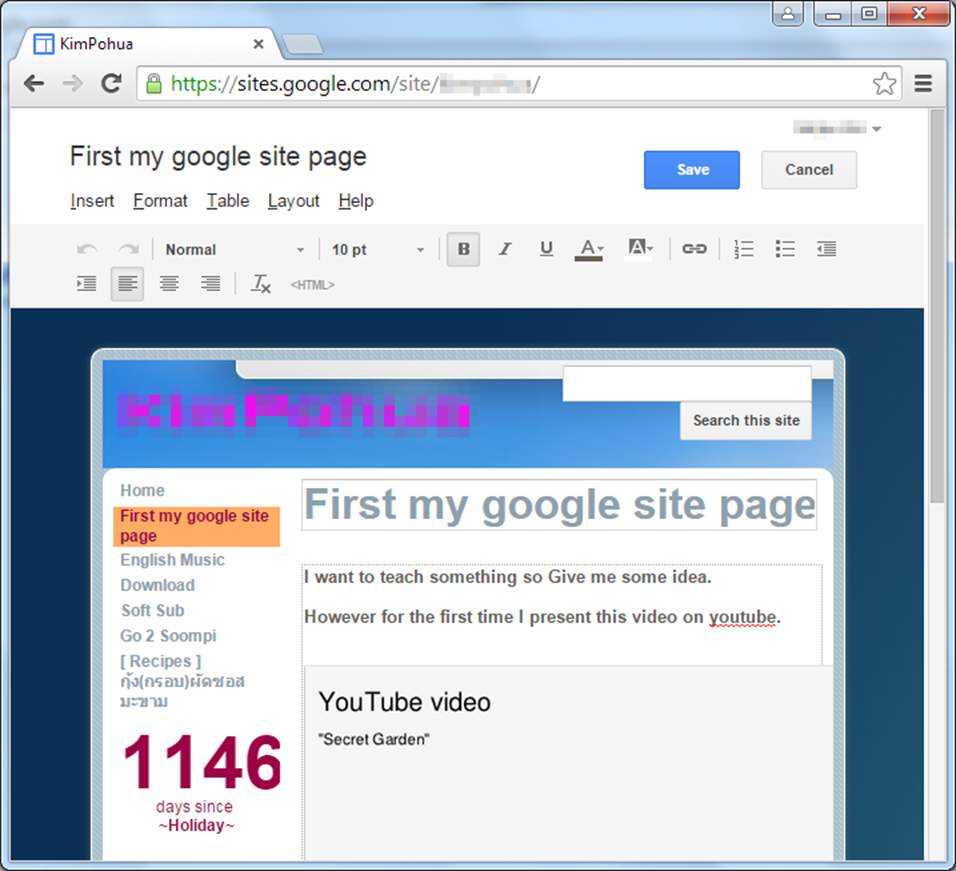
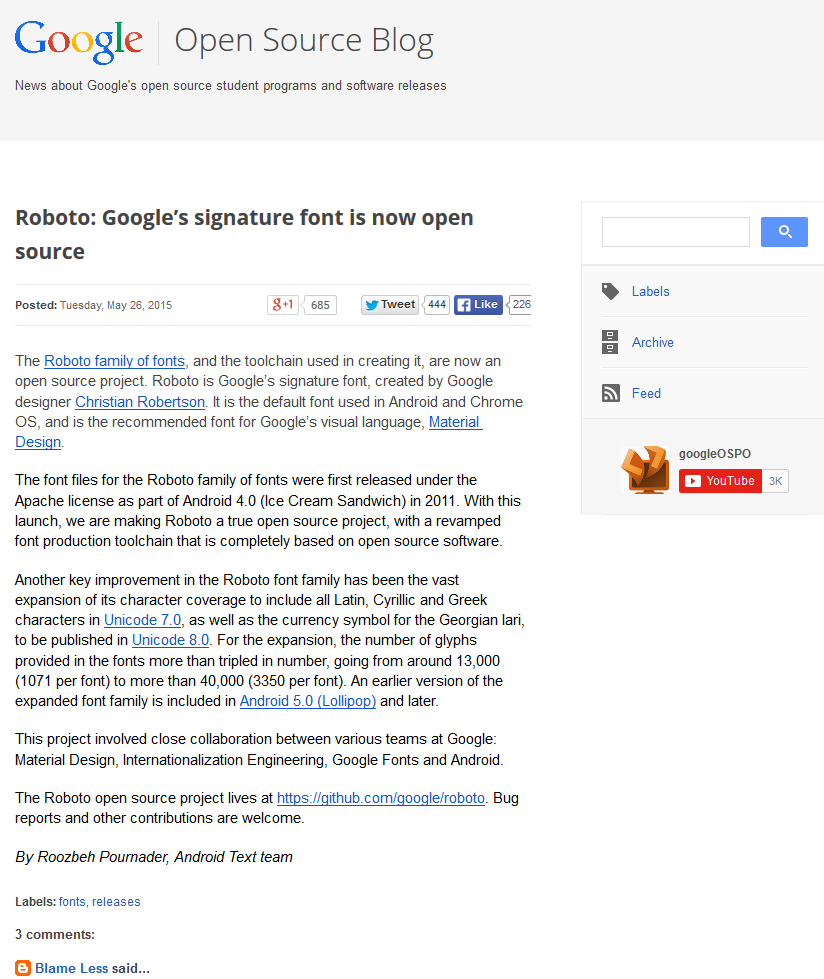
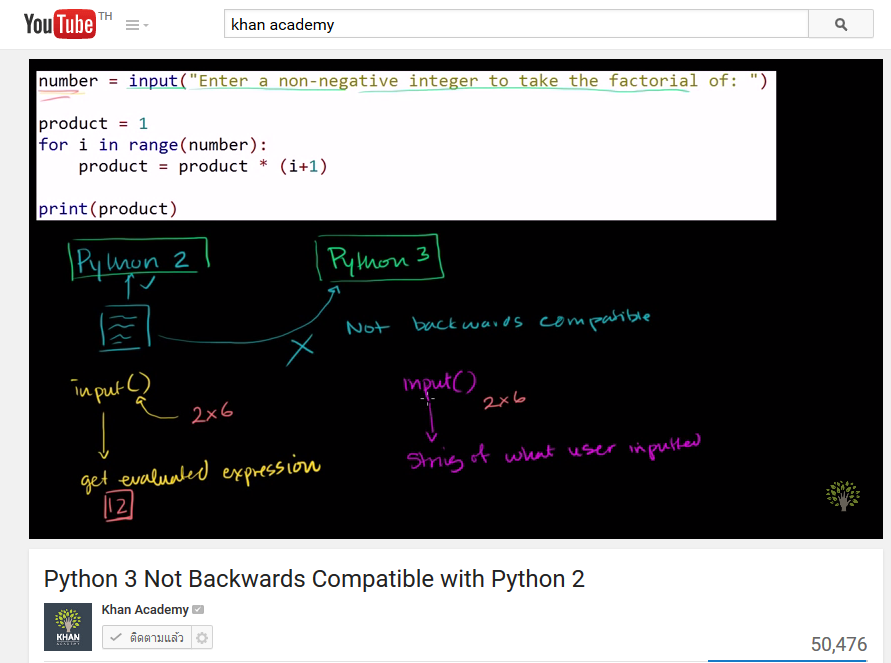
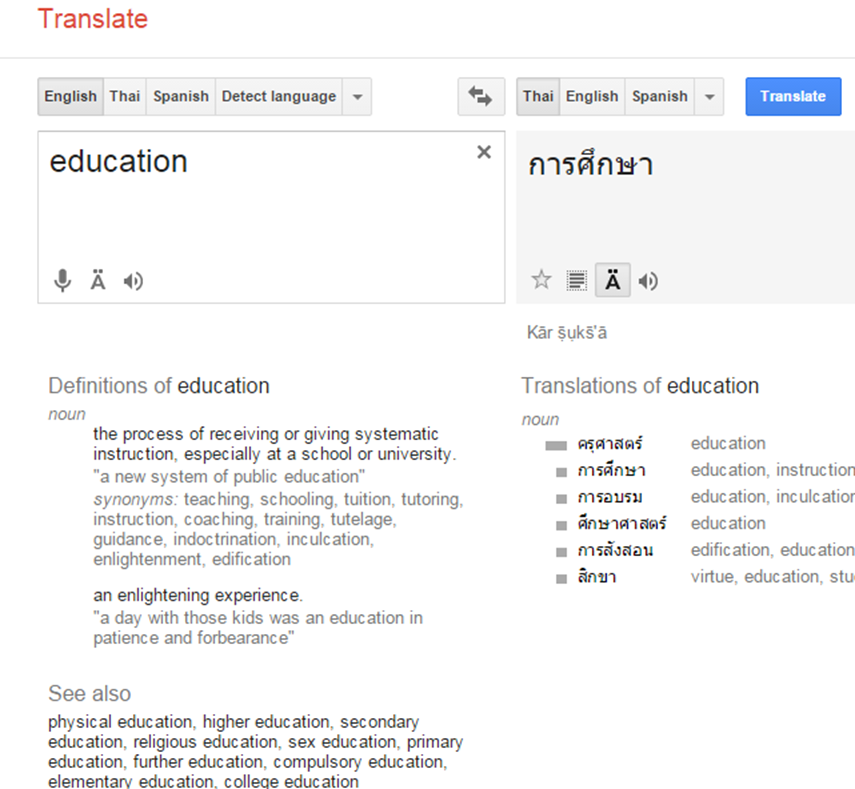
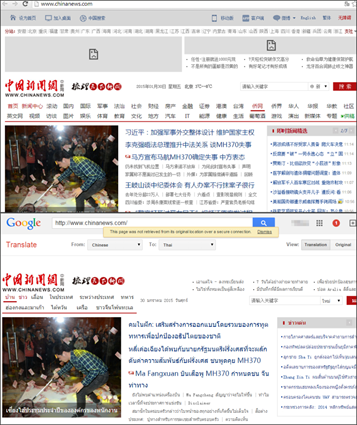 รูปที่ 12 การใช้ Google Translate แปลเว็บ
รูปที่ 12 การใช้ Google Translate แปลเว็บ